ppt总怎么制作面积图图表?
ppt的广泛使用,使我们工作、生活更加便利的同时,我们也要积极融入,去学习ppt的各项技巧,而图表的使用也是我们常用到的,这里跟大家分享下如何插入编辑面积图图表!
1、说明下我用的是WPSppt办公软件,首先新建一个空白的演示文稿,当然你也可以在现有的ppt上操作,或是在需要添加图表的ppt里新建个幻灯片进行操作都可;
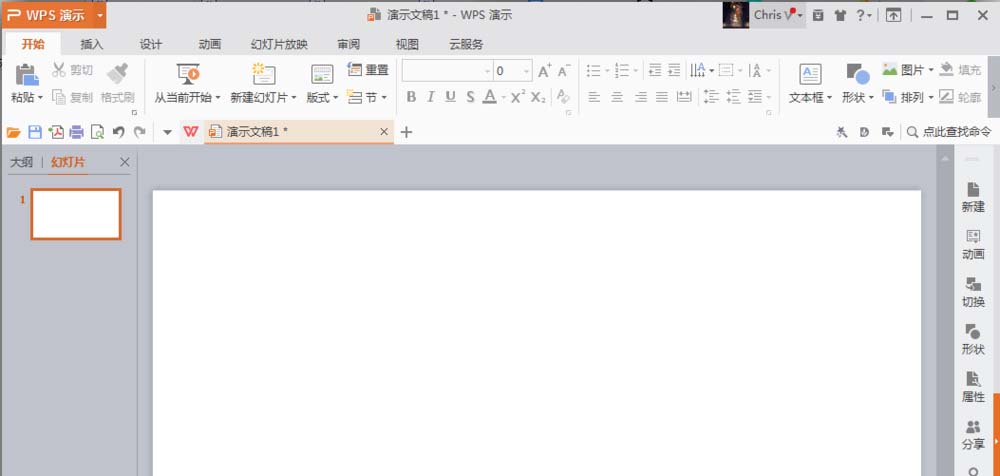
2、点击菜单栏——插入——图表,记得我们这里选择的是“图表”而不是“在线图表”哦,不然大家会无法进行下一步的操作的呢;
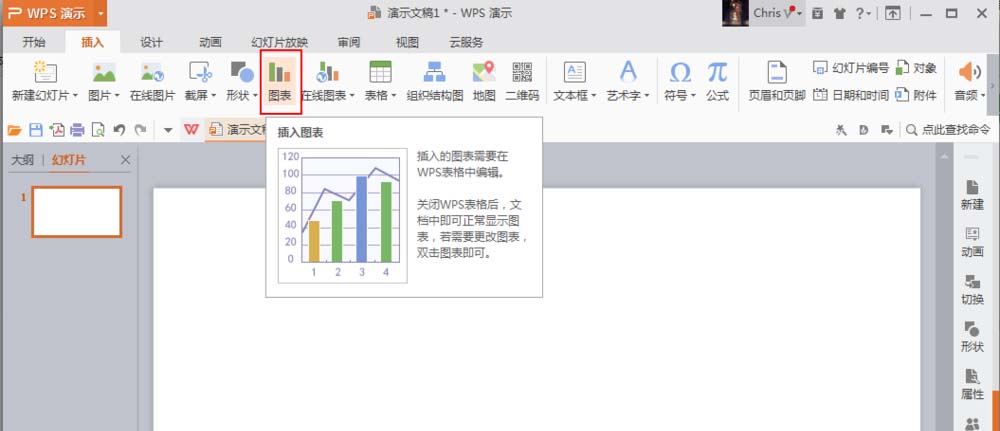
3、进入“图表”,看到这么多的图表类型,亲们是不是眼晕了呢,没关系,咱们直奔主题,选择“面积图”,这里我们按照红色方框标注的来选择就好啦;

4、选择了合适的图表,接着我们就要根据我们的数据进行输入了,点击菜单栏“图表工具”——“选择数据”,点击后弹出“编辑数据源”对话框及“WPS演示中的图表”;
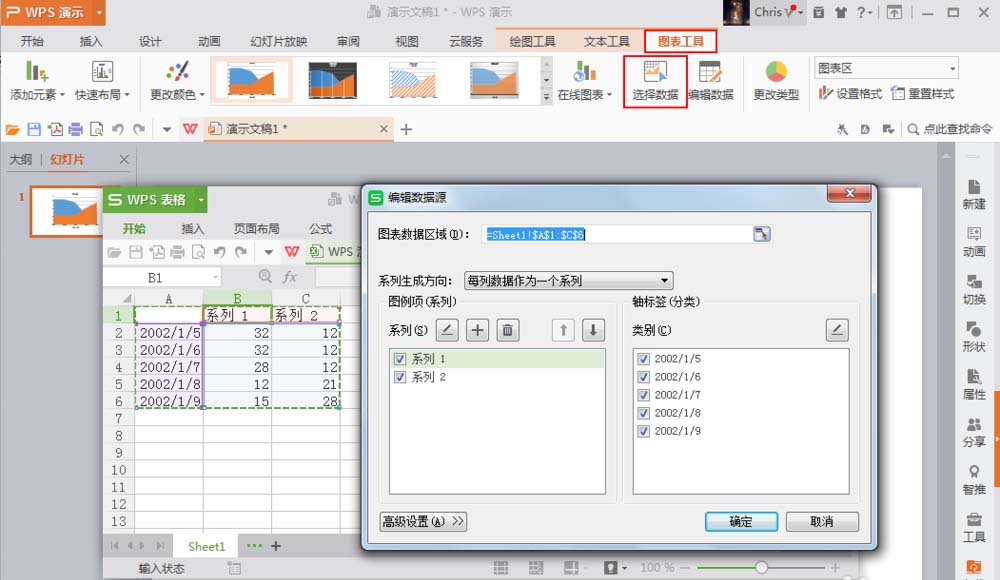
5、这里我们以某产品市场份额占比分析表作为对象(图表企业、数据为虚拟数据),根据数据分析分别列出3大系列:A企业、B企业、C企业;列出四大类别:第一季度、第二季度、第三季度、第四季度;
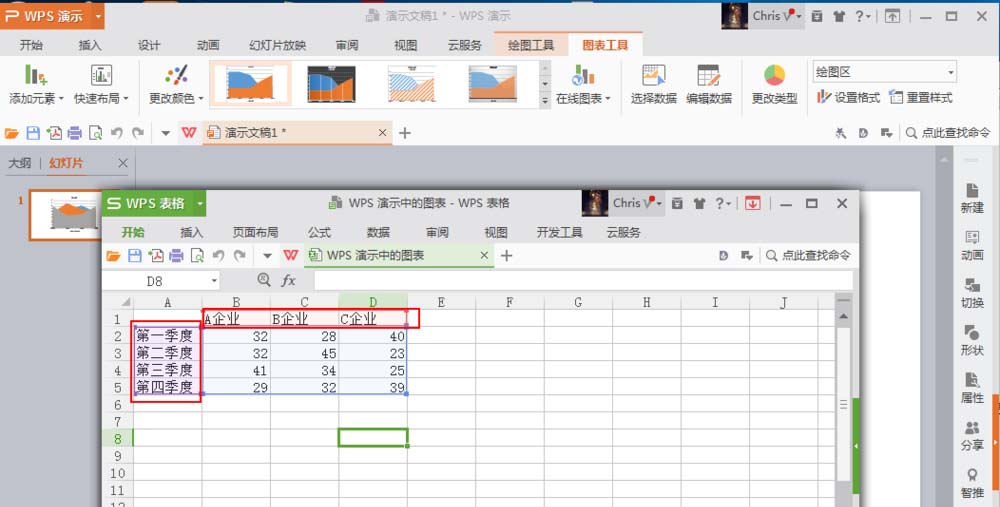
6、设置完系列跟类别以后,我们只需将相应数据(该图表对象与数据皆为虚拟数据)填入表格中即可,填入的过程中可随时查看表格变化形式哦,这样便于大家观察图表的变化,及时发现错误;

7、图表已经编辑完毕,但不要忘了填写图表标题哦,还要适当调整文字大小,便于我们展示;另外可以根据个人需要调整图表数据的颜色,点击图表,选择“图表工具”——“更改颜色”,可以自行选择颜色进行调整;
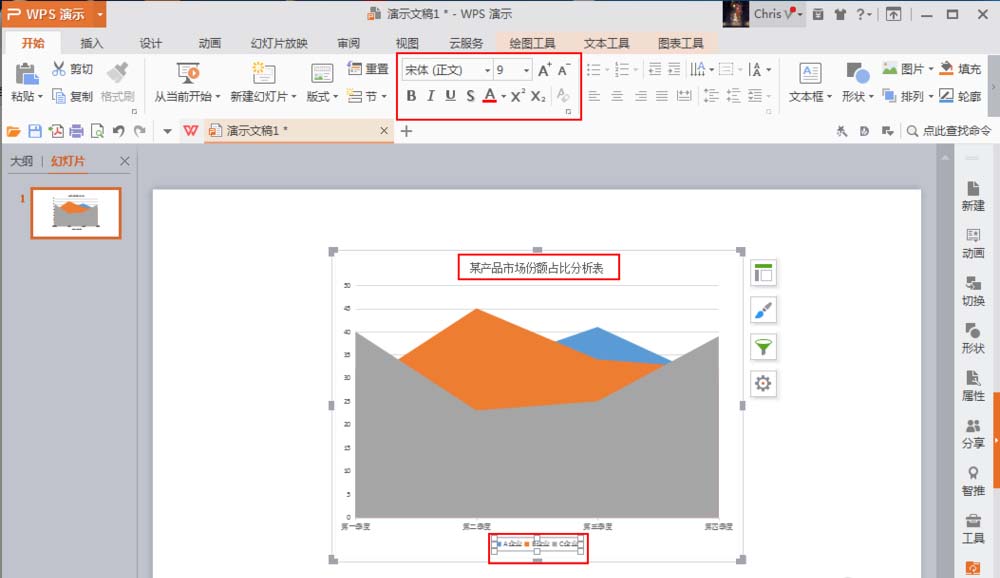

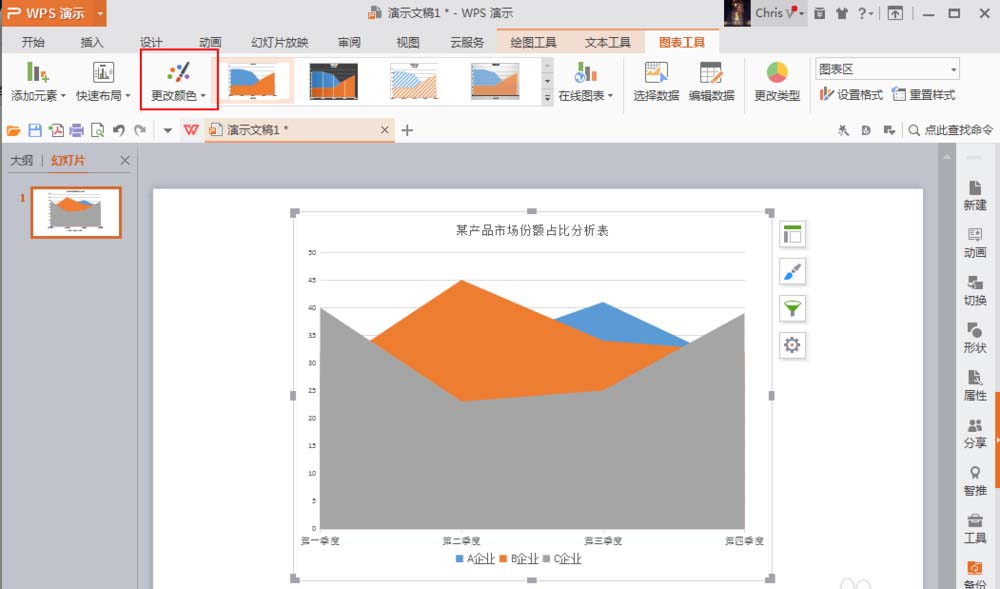
8、如果该图表的布局和样式不能达到个人要求的话,可以点击图表,选择选择“图表工具”——“快速布局”调试挑选出适合自己的图表布局格式,也可以点击红色方框标注的样式区域,挑选自己喜欢的图表样式。
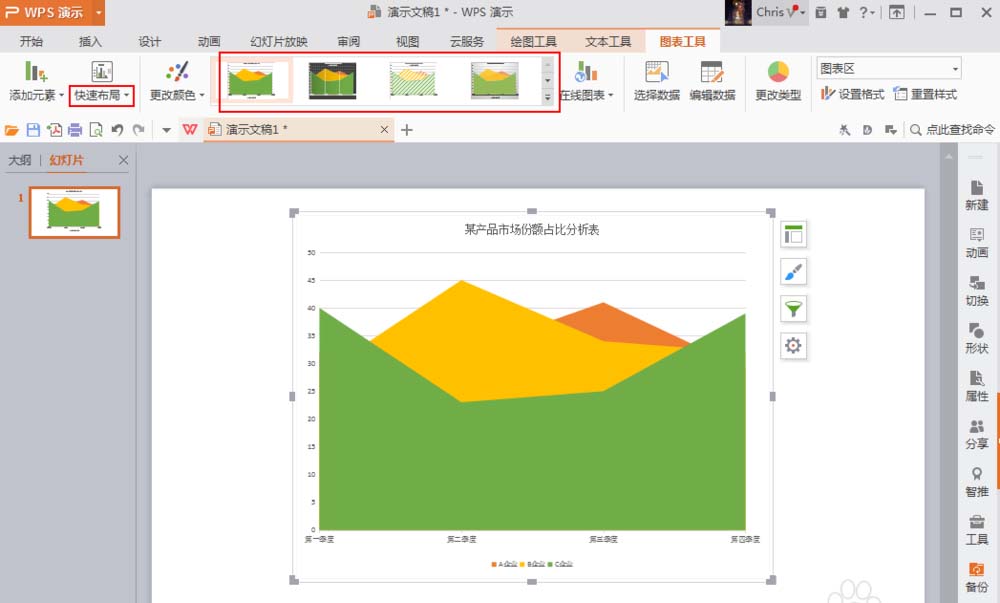
版权声明
本文来自投稿,不代表本站立场,转载请注明出处。
